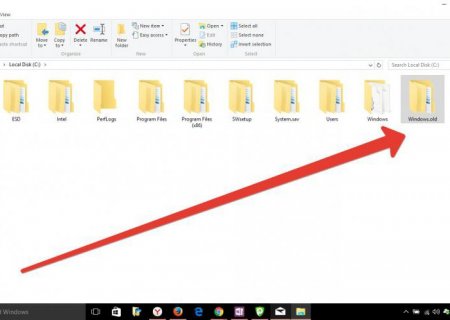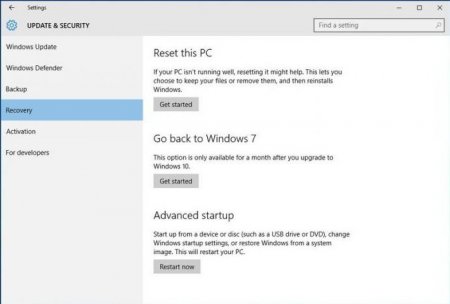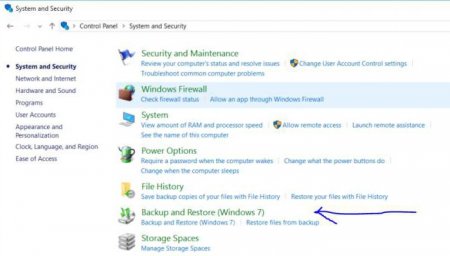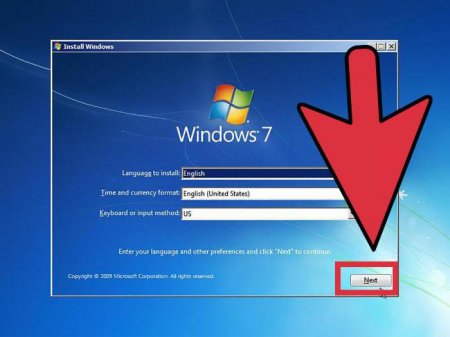Відновлення попередньої версії Windows. Відкат з Windows 10 на Windows 7
Як відомо, після виходу Windows 10 у реліз компанія Microsoft запропонувала перейти на неї абсолютно безкоштовно і навіть без завантажувального диска або флешки. Для цього необхідно було лише натиснути на відповідний значок, що з'явився в правому нижньому куті. Багато людей відразу ж скористалися можливістю випробувати нововведення Microsoft. Але суть в тому, що не всім вони припали до душі. Саме тому дана стаття докладно розповість, як зробити відновлення попередньої версії Windows. Процес цей може ділитися на кілька етапів і проводитися різними методами, аж до кардинальних. Тому краще заручитися, так би мовити, інструкцією і робити все за неї, щоб уникнути незворотних наслідків.
Зараз перейдемо безпосередньо до того, як зробити відновлення попередньої версії Windows: Перед вами повинен знаходитися робочий стіл. Натисніть Win+I. Відкриється розділ "Параметри". Нам необхідна четвертий рядок у списку - «Відновлення». Тепер перед очима є різні варіації подальших дій. Нас цікавить лише пункт «Повернутися до Windows 7». Сміливо натискаєте кнопку «Почати». Після цього у вас запитають про те, чому ви вирішили відновити попередню версію ОС. Вказуєте на будь-який варіант вибір і рухаєтеся далі. Ще перед очима будуть показані можливі наслідки відкату і рекомендації. Ігноруйте. Тепер залишилося лише натиснути «Далі». Якщо у вас немає сумніву в своїх діях, то сміливо натискайте. Залишається почекати завершення прогресу, і через деякий час сьома Windows вашої основної ОС. Як бачите, відновлення попередньої версії Windows - це не таке вже й складна справа. Однак зараз був представлений самий просто варіант розвитку подій, а також не виключено, що спроба відновлення попередньої версії Windows може пройти неправильно. Тому рухаємося далі до наступного способу.
Варто відразу ж зазначити, що зараз буде розглянуто відкат з Windows 10 на Windows 7 хоча цей спосіб підійде і для інших версій операційних систем. І головне, що необхідно знати, так це те, що запис образу необхідно проводити в той час, коли у вас стоїть ще з Windows 7: Першим ділом потрібно увійти в "Панель управління" і вибрати «Система і безпека». Далі натискаємо на «Архівація і відновлення». Там, на лівій бічній панелі, є рядок «Створення образу системи». Натискаємо на неї. Тепер необхідно вставити флешку в USB-роз'єм. У вікні у вас перед очима три варіанти, як записати образ: на жорсткий диск, на знімний носій або ж в мережі. Вибираємо знімний носій. Після вибору з'явиться вікно, де необхідно поставити галочку навпроти вашої флешки. Після натискання Далі піде процес запису. Дочекайтеся закінчення, і все готово. Тепер на вашій флешці є образ Windows 7 в її нинішньому стані. Тепер, щоб здійснити відновлення попередньої версії Windows, вам необхідно вставити флешку в комп'ютер і через BIOS зробити відкат.
Тепер вставляємо флешку в комп'ютер і запускаємо програму. Перед вами з'явиться маленьке віконце. Натискаємо на значок диска в нижньому лівому кутку. Перед вами з'явиться вікно, в якому необхідно прокласти шлях до викачаного образу. Як тільки шлях прокладений, натискаємо «Відкрити». Тепер у верхній частині вікна в першому рядку вибираємо флешку. У другому рядку вказуємо «MBR для комп'ютерів з UEFI BIOS або». У наступному рядку необхідно вибрати файлову систему. Вказуємо NTFS. Натискаємо «Старт». Ось і все, після закінчення процесу флешка з образом Windows 7 буде створена.
Відкат за допомогою системи
Можливо, мало хто знає, але після оновлення до Windows 10 дається рівно один календарний місяць, щоб відмовитися і повернути все назад. Якраз зараз ми і розглянемо варіант, коли після установки ОС вона вам не сподобалася, і не закінчився дозволений термін відкату. Багато хто, напевно, помітили, що, як тільки перед очима з'явилася Windows 10 на жорсткому диску, а якщо бути точніше, то на диску C, утворилася татко під назвою Windows.old. Ознайомлені персони курсі, для чого вона необхідна, а незнаючих ми зараз навчимо. Так би мовити, на всякий випадок операційна система зберігає свою минулу версію саме для того, щоб повернутися, у разі необхідності. Ця минула версія залишається в папці Windows.old. Зберігається вона там рівно місяць. Саме тому вище говорилося, що відкат з Windows 10 на Windows 7 можна провести в тому разі, якщо не закінчився строк. Як це здійснити?Зараз перейдемо безпосередньо до того, як зробити відновлення попередньої версії Windows:
Відновлення за допомогою образу
Спосіб, який зараз представлений, вкрай рідко використовується, але не тому, що він не ефективний, а тому, що він маловідомий. Все ж про нього варто згадати, так як це ще один спосіб, як можна провести відновлення попередньої версії Windows. Скільки триває він, сказати складно, все залежить від того, як ви підготувалися, але все по порядку.Варто відразу ж зазначити, що зараз буде розглянуто відкат з Windows 10 на Windows 7 хоча цей спосіб підійде і для інших версій операційних систем. І головне, що необхідно знати, так це те, що запис образу необхідно проводити в той час, коли у вас стоїть ще з Windows 7:
Переустановка системи
Якщо після того, як ви перейшли на «десятку», що вже пройшов місяць, і ви не записали образ Windows 7 як було вказано вище, то єдиним виходом відкату для вас є повне перезавантаження Windows. Це вкрай радикальний метод, але варіантів більше немає. Справа в тому, що вам необхідно буде спочатку створити завантажувальну флешку або диск. Зробити це можна на будь-якій ОС, просто записувати будемо Windows 7. Отже, розглянемо детально, що треба робити.Створюємо завантажувальну флешку
Для створення завантажувальної флешки необхідно завантажити програму. Називається вона Rufus, без різниці, якої версії. А також необхідно в інтернеті завантажити образ Windows 7. Прослідкуйте, щоб формат файлу був саме «.iso».Тепер вставляємо флешку в комп'ютер і запускаємо програму. Перед вами з'явиться маленьке віконце.
Установка Windows 7
Після того як флешка записалася, необхідно приступати до установки. Для цього підключіть флешку в комп'ютер і перезавантажте комп'ютер. В момент завантаження натискайте клавішу Del або F2 для того, щоб увійти в BIOS. Після у вкладці BOOT необхідно вибрати флешку першим пристроєм завантаження. Далі в останній вкладці виходимо з BIOS зберігши установки. Після початкового екрана запуску комп'ютера перед вами з'явиться майстер установки Windows. Тут все просто. Дотримуйтесь інструкцій, уважно читайте і встановлюйте ОС на диску C. Після початку установки пройде приблизно половина години (в залежності від потужності ПК) і перед вашими очима з'явиться новенька і чистий Windows 7.Висновок
Як бачите, зробити відкат з «десятки» до «сімки» не так вже й складно. Тим більше що на вибір є кілька варіантів. Кожен з них гарний по-своєму. Так, перший є не складним і найпростішим. Другий спосіб навчить вас записувати Windows і використовувати її надалі, а всі її параметри до запису збережуться. Третій спосіб так і зовсім навчить вас встановлювати операційні системи. Яким користуватися, вибирати тільки вам.Читайте також

Компютер і інтернет
Як записати Windows 10 на флешку: підказки
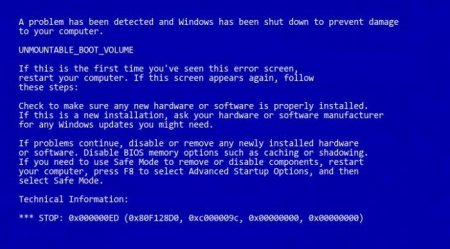
Компютер і інтернет
Помилка 0x000000ED Windows XP: як виправити найпростішими методами
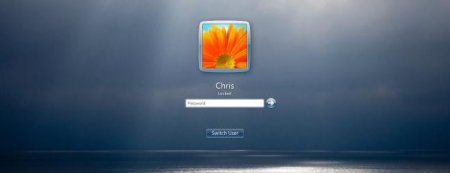
Компютер і інтернет
Як змінити звук привітання Windows 7: основні методи
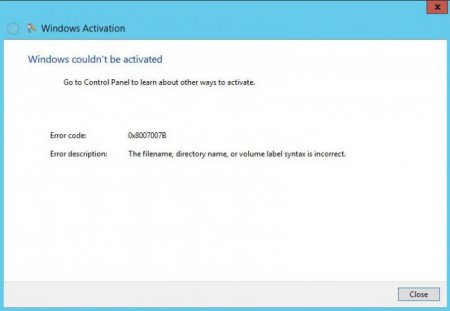
Компютер і інтернет
Активація Windows. Код помилки 0x8007007b: як виправити?
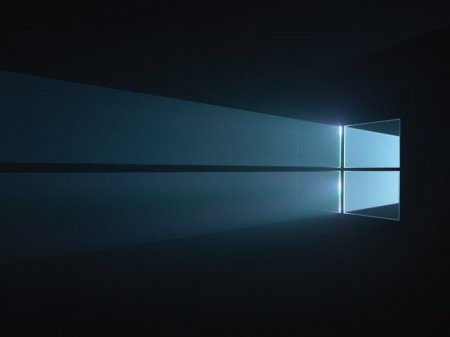
Компютер і інтернет
Як Windows 10 скинути до заводських налаштувань - покрокова інструкція
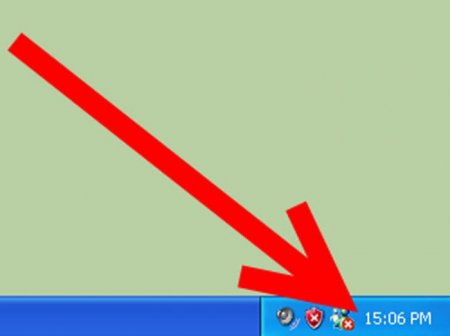
Компютер і інтернет
Як поміняти дату в Windows XP: найпростіші методи, налаштування та рекомендації

Компютер і інтернет
Windows 10 не бачить DVD-привід: в чому приична і що робити?
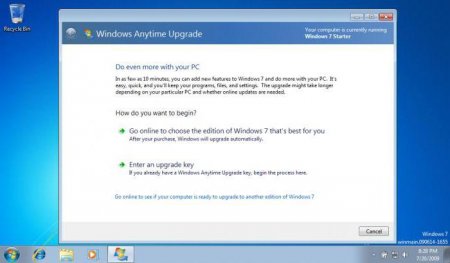
Компютер і інтернет
Розширення можливостей Windows 7 за допомогою Windows anytime upgrade